Este artículo explica cómo puede configurar diferentes aplicaciones para abrir archivos PDF en su Mac. Tu Mac tiene un lector de PDF incorporado para abrir y renderizar todos tus PDF en tu Mac. Esta aplicación predeterminada se llama Vista previa. Siguiendo las instrucciones a continuación, puede configurar fácilmente su aplicación preferida (como Adobe Acrobat Reader) como la aplicación predeterminada para abrir archivos PDF. Si no está satisfecho con los resultados, vuelva a seguir las instrucciones a continuación y vuelva a configurar el visor de PDF predeterminado en macOS en Vista previa.
Ver también: Vista previa: el archivo no se pudo abrir, corregir
A veces, los usuarios de Mac crean accidentalmente otras aplicaciones como el lector de PDF predeterminado y desean restaurar la Vista previa como predeterminada. A veces, las actualizaciones de Mac pueden causar problemas con el lector de PDF predeterminado. Este artículo puede ayudarlo a resolver estos problemas.
Ver también: No se puede abrir PDF en iPhone o iPad, arreglar
Configurar su aplicación preferida como el lector de PDF predeterminado en macOS
Para este artículo, estableceremos Vista previa como predeterminado. Aquí es cómo:
1. Seleccione cualquier archivo PDF en su Mac.
2. Haga clic derecho (o Control-clic) en el documento. Esto revelará un menú.

3. Seleccione Obtener información. Aparecerá una nueva ventana: (También puede abrir esta ventana de información seleccionando el documento y haciendo clic en las teclas Comando I.)
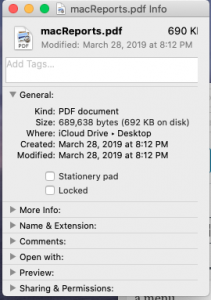
4. Busque la sección Abrir con. Si la sección está cerrada, haga clic en la flecha junto a ella para expandirla.

5. Verá un menú desplegable. Abra el menú y busque y seleccione Vista previa. (Si su aplicación preferida no está en la lista, elija Otro. Esto le permitirá elegir su aplicación entre sus aplicaciones).

6. Una vez que seleccione su aplicación, como Vista previa, haga clic en el botón “Cambiar todo” para que esta aplicación abra todos los documentos PDF.

7. Aparecerá una ventana emergente que dice “¿Está seguro de que desea cambiar todos los documentos similares para que se abran con la aplicación” Vista previa “? Este cambio se aplicará a todos los documentos con extensión “.pdf”. Haga clic en el botón azul Continuar para confirmar.

Y ya está.
Consulte también: El PDF no se abre: Mensaje “Espere …”, Cómo abrir

